启动盘怎么对电脑进行win7系统重装
 2019/09/02
2019/09/02
 978
978
启动盘怎么重装电脑win7系统?你要是以前问小编,小编也不会呀,但是现在绝对跟你打包票,一定会把你教会为止。下面就跟着小编动手操作一番吧。

准备工具
1. 一个制作好的U盘启动盘
2. 一台正常使用的电脑。
具体步骤
1. 将启动U盘成功制作之后,在黑鲨装机大师界面中点击“U盘启动”下的“快捷键”进行查询。当然觉得麻烦也可以直接在下表进行查询启动快捷键。
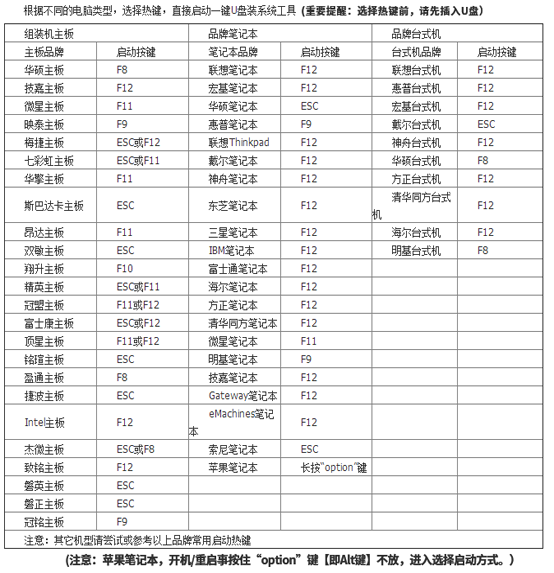
2. 将启动U盘插入电脑之后,对电脑进行重启操作。当屏幕出现开机界面时猛戳启动快捷键进行设置电脑为U盘启动。使用键盘上的“↑”和“↓”选择“usb”字样的菜单项,回车进入。

3.出现黑鲨U盘维护制作工具后,选择第一或者第二个选项回车进入。
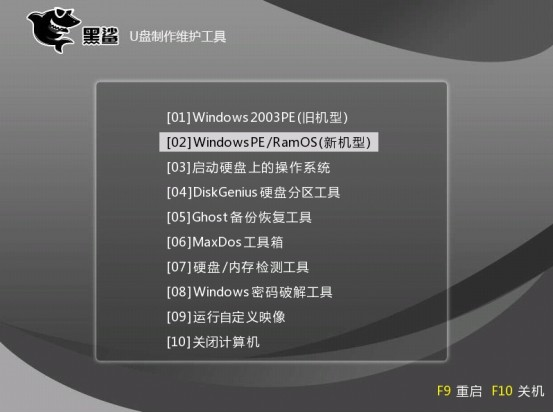
顺利进入到黑鲨PE桌面之后,桌面会自动弹出的黑鲨装大师界面,选中选择U盘中的系统文件,点击“安装”进行操作。
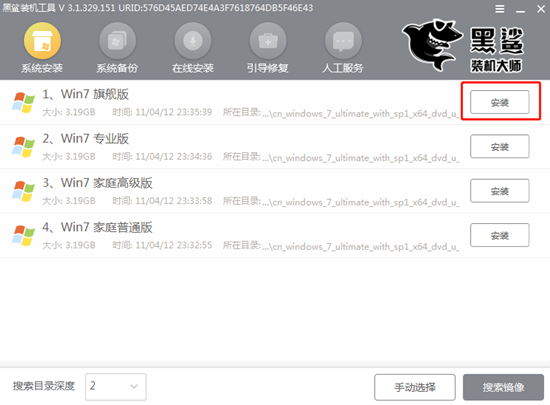
4.选择系统文件的安装分区,最后点击“开始安装”。
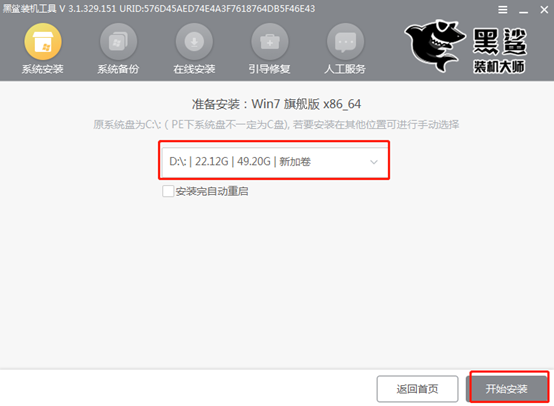
确认安装位置无误后点击“确定”继续操作。
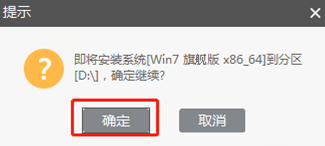
5.黑鲨开始自动安装系统文件,请大家耐心等待片刻即可。
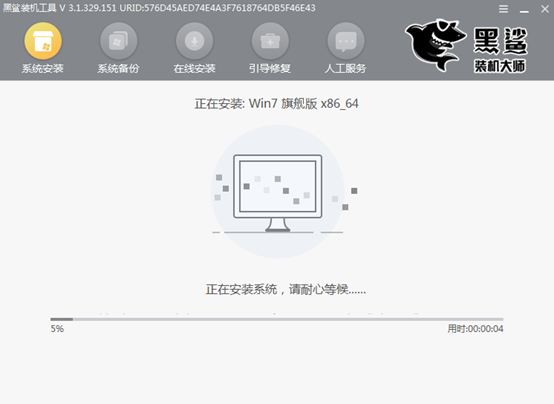
系统成功安装后,先将U盘等外界设备拔掉,才能点击“立即重启”。
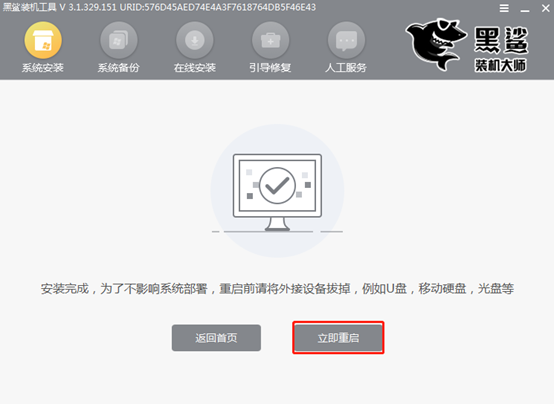
电脑重启后进行系统环境的部署安装,最后会进入到win7桌面。此刻启动盘成功安装win7系统,这一招你学会了吗?
